Windows 10 ir oficiāls lietotņu veikals;Microsoft Store un, lai arī tas joprojām nav tik liels kā Mac App Store, tas joprojām ir avots lielākajai daļai Microsoft lietotņu un Netflix lietotnes. Lielākā daļa akciju lietotņu tiek atjauninātas, kad ir būtisks Windows 10 atjauninājums, taču mazākus atjauninājumus ik pa laikam izlaiž, izmantojot Microsoft Store. Ja lejupielādējat lietotnes no Microsoft Store, tās atjauniniet arī no turienes. Varat izvēlēties atjaunināt lietotnes automātiski vai manuāli. Lūk, kā iespējot vai atspējot automātiskos atjauninājumus Microsoft veikalā.
Automātiski atjauninājumi Microsoft veikalā
Atveriet lietotni Microsoft Store un augšējā labajā stūrī noklikšķiniet uz pogas Citas iespējas. Izvēlnē atlasiet Iestatījumi.

Iestatījumu ekrānā redzēsit slēdziar apzīmējumu App Updates. Ieslēdziet to un Microsoft Store automātiski lejupielādēs visus lietotņu atjauninājumus, kad tie būs pieejami. Ja vēlaties manuāli atjaunināt lietotnes, varat to izslēgt.
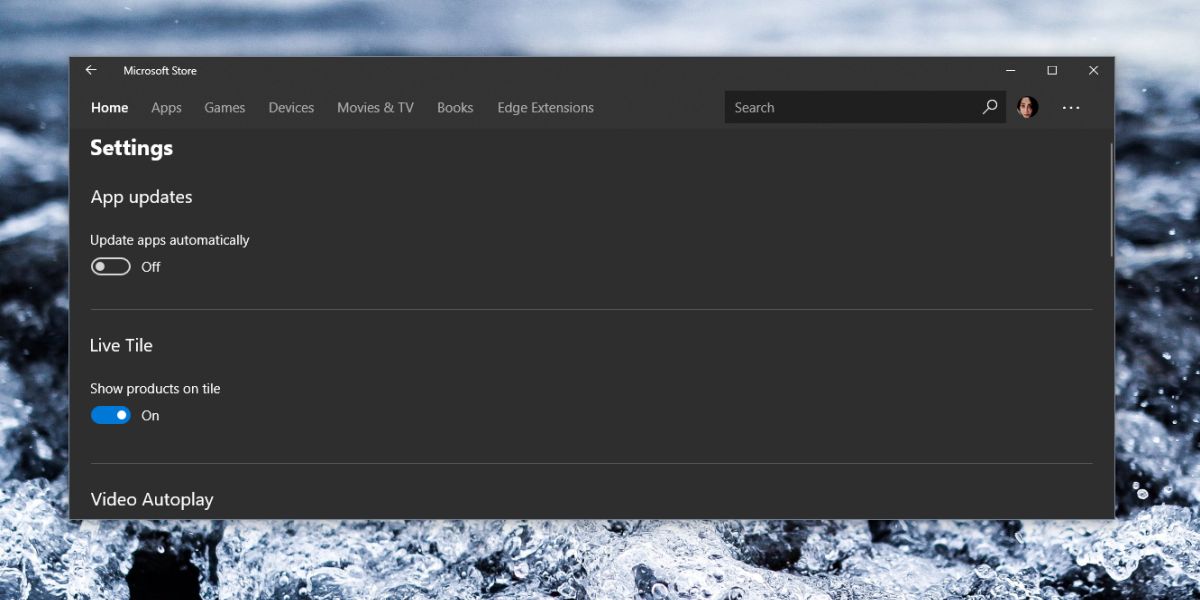
Ja jūsu WiFi tīkls ir iestatīts kā skaitītājssavienojumu, lai izvairītos no Windows 10 atjauninājumu lejupielādes fonā, tas ietekmēs arī Microsoft Store lietotni. Pat ja jums ir iespējoti automātiskie atjauninājumi, savienojuma izmērītais savienojuma statuss neļaus lietotnēm atjaunināties.
Jāpiemin, ka šī ir MicrosoftVeikala lietotne, un tā nav tik uzticama kā citas lietotņu veikala lietotnes, kuras jūs varētu atrast citās platformās. Jūs varat iespējot automātiskos atjauninājumus Microsoft veikalā, taču tas nenozīmē, ka tas darbosies. Jums, iespējams, būs jāpalaiž lietotne un joprojām noklikšķiniet uz pogas Atjaunināt visu.
Labā dienā lietotnes var atjaunināt pašas. Ideālā gadījumā pēc automātisko atjauninājumu ieslēgšanas lietotne meklēs jaunus atjauninājumus un tos instalēs. Lai atjauninātu lietotni, jums nevajadzēs restartēt sistēmu, un jūs varat turpināt lietot. Tas ir tas, kas notiek, ja viss darbojas tā, kā vajadzētu.
Ja ar Microsoft kaut kas nav kārtībāVeikala lietotne vai fona pakalpojumi, kas jāpalaiž, lai tā varētu meklēt un automātiski instalēt jaunus atjauninājumus, jūs iegūsit dažādus rezultātus. Dažos gadījumos lietotne pārbaudīs, vai nav jaunu atjauninājumu, taču tā tos neinstalēs. Citos gadījumos tas neko nedarīs. Jums būs jāuzsāk lietotne, un tieši tad tā pārbaudīs, vai nav atjauninājumu. Tiklīdz tā atklāj, ka atjauninājumi ir pieejami, iespējams, ka tie netiks instalēti. Jūs varat nedaudz pagaidīt, lai redzētu, vai atjauninājumi tiek instalēti, un, ja tie nav instalēti, tie būs jāinstalē manuāli.













Komentāri